マイクロソフトスピーチプラットフォームを使ってみる
先人に感謝.
参考Webページ: Microsoft Speech Platform 簡単インストーラー https://petile.com/mahoroba/e1542.html
前準備
Python 3.12 のインストール
インストール済みの場合は実行不要。
管理者権限でコマンドプロンプトを起動(手順:Windowsキーまたはスタートメニュー > cmd と入力 > 右クリック > 「管理者として実行」)し、以下を実行する。管理者権限は、wingetの--scope machineオプションでシステム全体にソフトウェアをインストールするために必要である。
REM Python をシステム領域にインストール
winget install --scope machine --id Python.Python.3.12 -e --silent --accept-source-agreements --accept-package-agreements
REM Python のパス設定
set "PYTHON_PATH=C:\Program Files\Python312"
set "PYTHON_SCRIPTS_PATH=C:\Program Files\Python312\Scripts"
echo "%PATH%" | find /i "%PYTHON_PATH%" >nul
if errorlevel 1 setx PATH "%PATH%;%PYTHON_PATH%" /M >nul
echo "%PATH%" | find /i "%PYTHON_SCRIPTS_PATH%" >nul
if errorlevel 1 setx PATH "%PATH%;%PYTHON_SCRIPTS_PATH%" /M >nul【関連する外部ページ】
Python の公式ページ: https://www.python.org/
AI エディタ Windsurf のインストール
Pythonプログラムの編集・実行には、AI エディタの利用を推奨する。ここでは,Windsurfのインストールを説明する。
管理者権限でコマンドプロンプトを起動(手順:Windowsキーまたはスタートメニュー > cmd と入力 > 右クリック > 「管理者として実行」)し、以下を実行して、Windsurfをシステム全体にインストールする。管理者権限は、wingetの--scope machineオプションでシステム全体にソフトウェアをインストールするために必要となる。
winget install --scope machine --id Codeium.Windsurf -e --silent --accept-source-agreements --accept-package-agreements【関連する外部ページ】
Windsurf の公式ページ: https://windsurf.com/
マイクロソフトスピーチプラットフォームのインストール(Windows 上)
- マイクロソフトスピーチプラットフォームの Web ページを開く
http://www.microsoft.com/en-us/download/details.aspx?id=27225
- ダウンロードしたいので「Download」をクリック
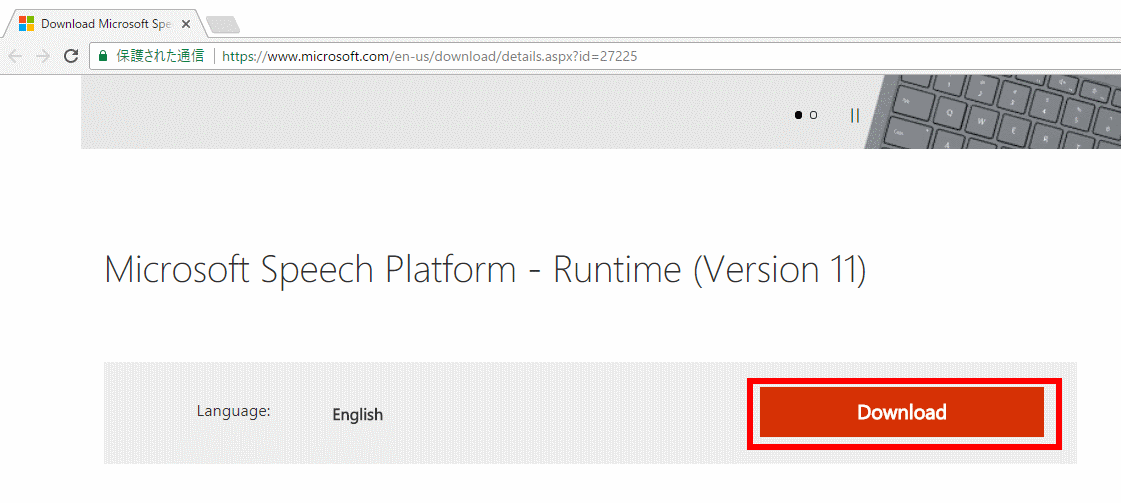
- 64 ビット Windows のときは
「x86_ ...」と
「x64_ ...」の両方をチェックし,
「Next」をクリック
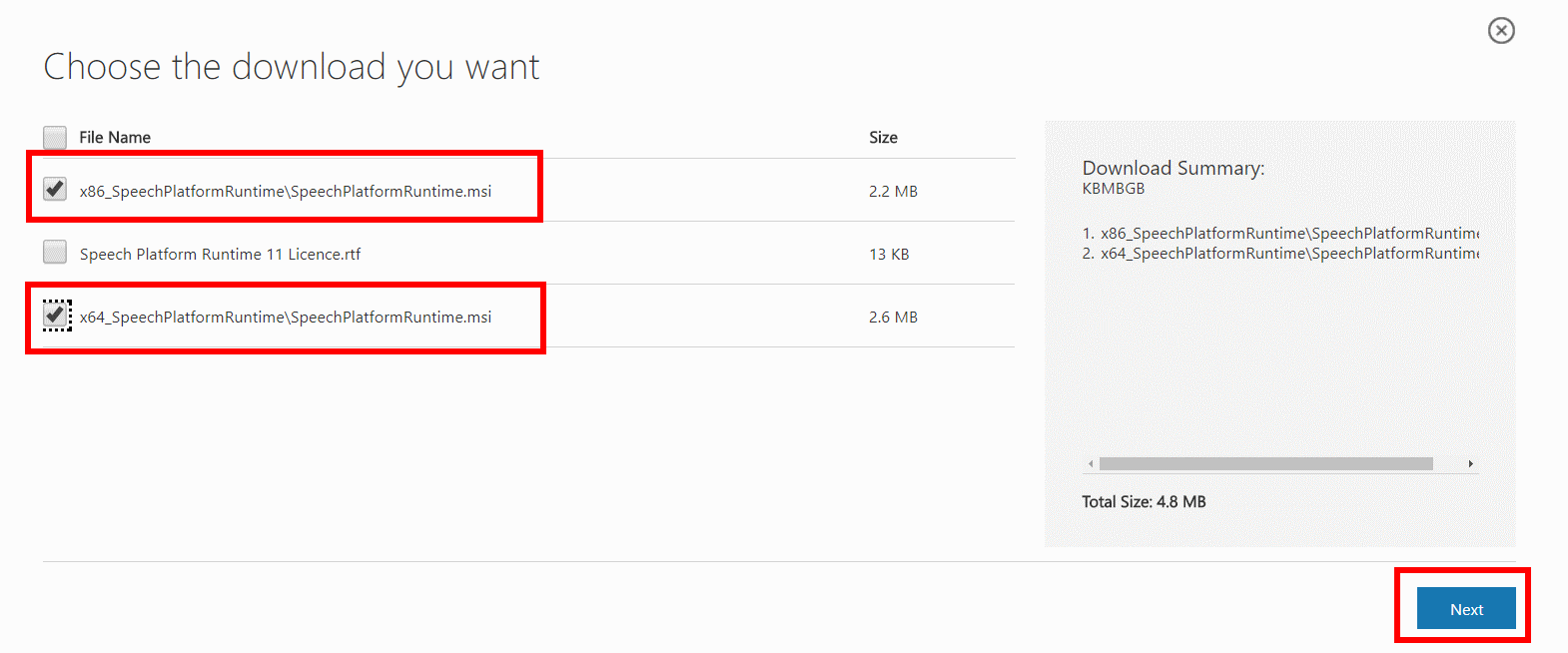
- 2つの .msi ファイルのダウンロードが始まる
- ダウンロードした .msi ファイルを起動
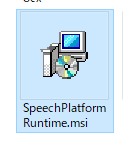
- ライセンス条項の確認
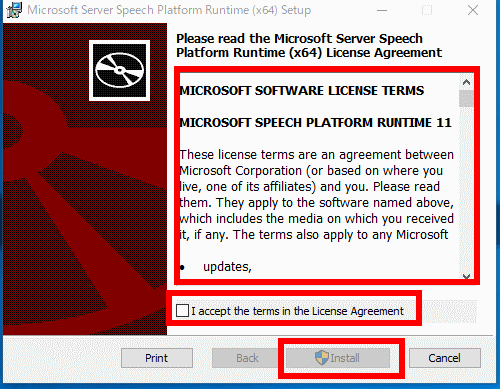
- インストールが始まる.
- インストール終了の確認.「Finish」をクリック
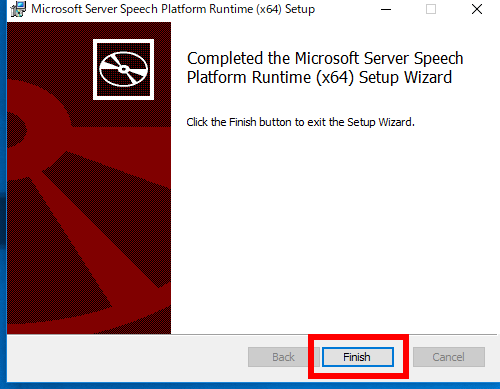
- もう1つのダウンロードした .msi ファイルを起動
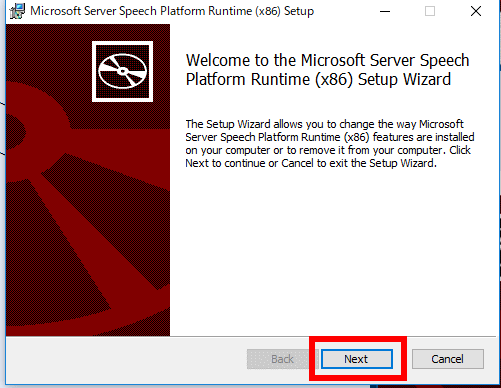
- ライセンス条項の確認
- インストールが始まる.
- インストール終了の確認.「Finish」をクリック
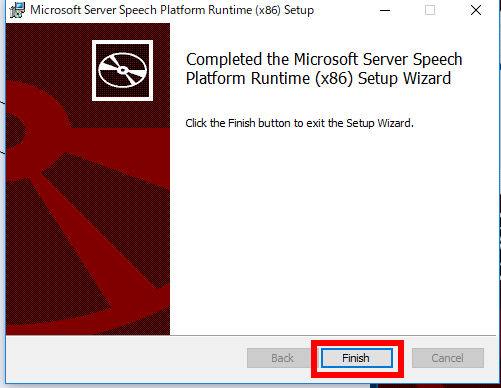
- 日本語マイクロソフトスピーチプラットフォームの Web ページを開く
http://www.microsoft.com/en-us/download/details.aspx?id=27224
- ダウンロードしたいので「Download」をクリック
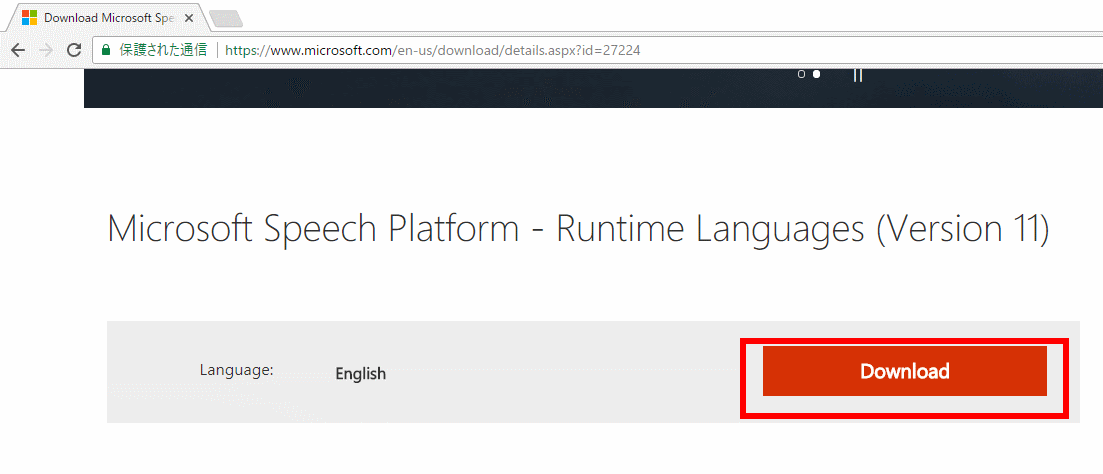
- 「MSSpeech_SR_ja-JP_TELE.msi」をチェック
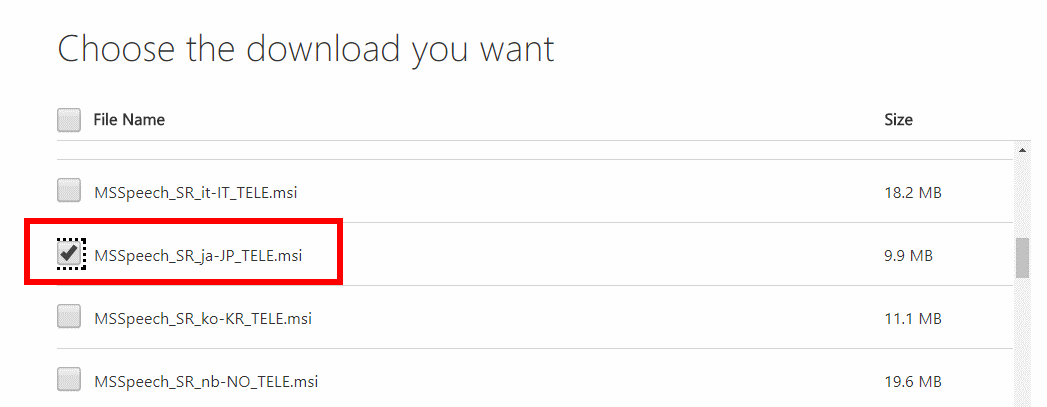
- 「MSSpeech_TTS_ja-JP_Haruka.msi」をチェック
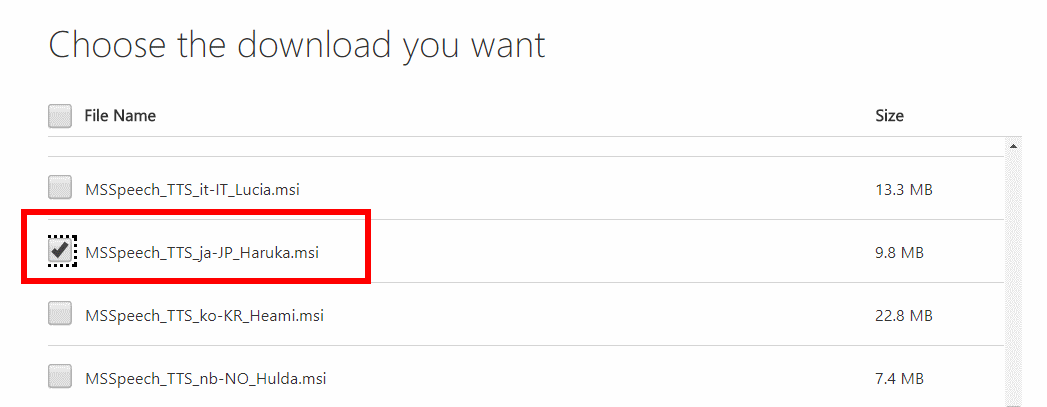
- 「Next」をクリック
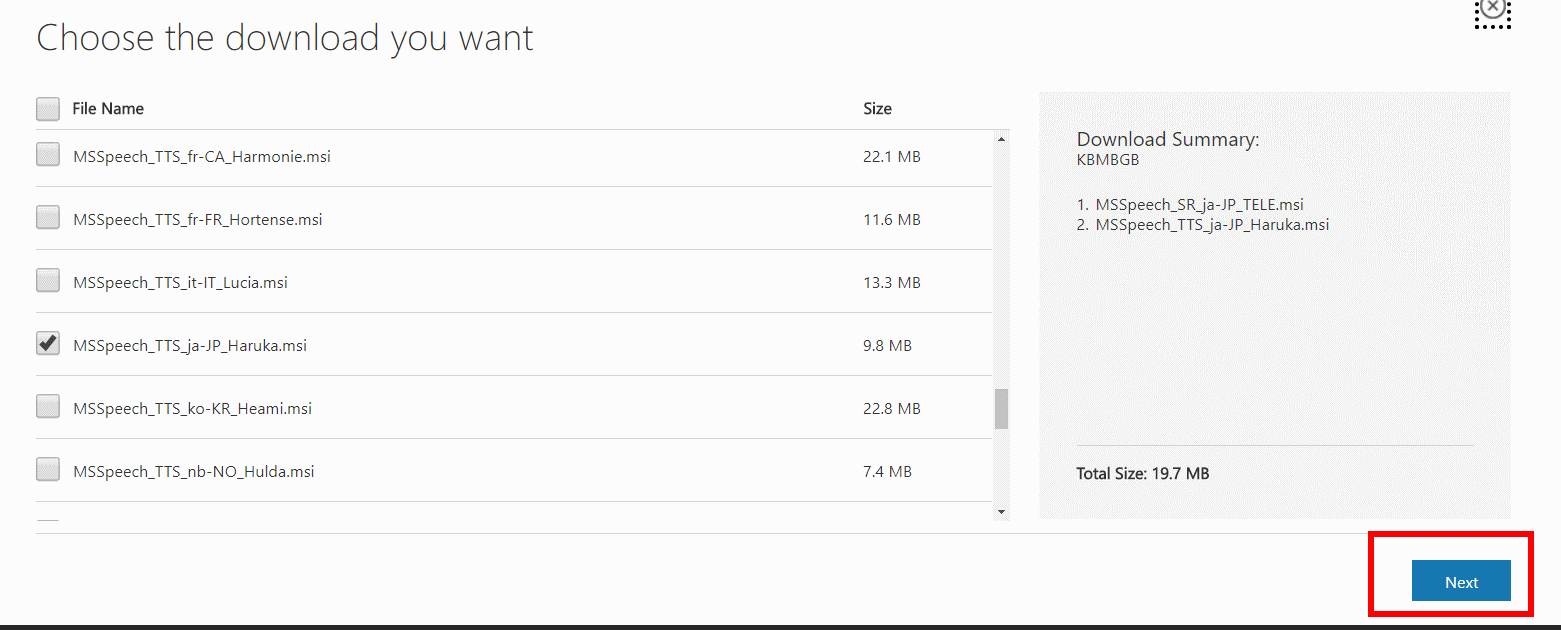
- 2つの .msi ファイルのダウンロードが始まるので確認する.
- ダウンロードした 2つの .msi ファイルをインストールする.
- 動作確認したい.次のサイトから spcbght.txt をダウンロード.拡張子「.txt」を「.bat」に変えて実行してみる
https://denspe.blog84.fc2.com/blog-entry-103.html
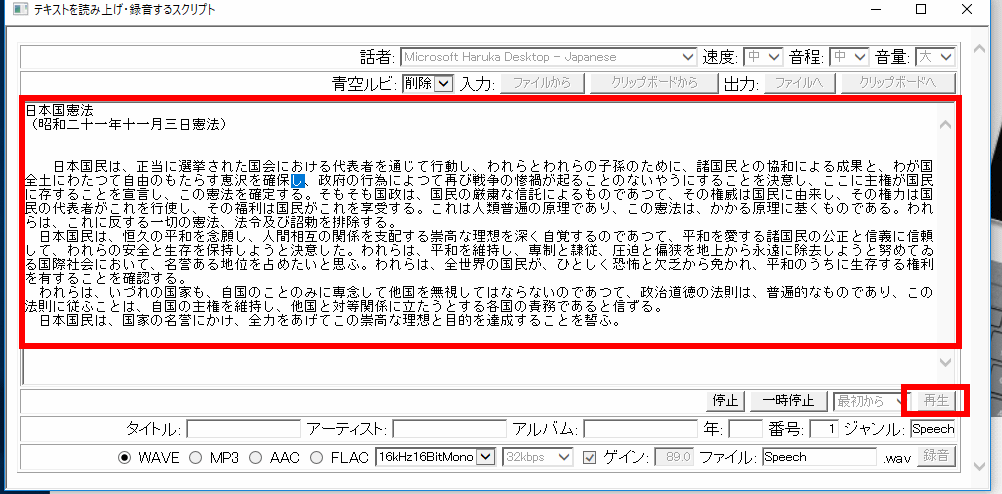
音声合成の実行
- エディタなどで,次の中身のテキストファイルを作り hoge.js のような名前で保存する(拡張子は「.js」)
var tts = WScript.CreateObject("Speech.SpVoice"); tts.Speak("どうしたの急に(笑) なにが? 顔文字? 文句なんかつけてないけど(笑) どうしたの? いや、だからなんなんだよ");
- Python に「pywin32」パッケージをインストール
コマンドプロンプトを管理者として実行そして,次のコマンドを実行
python -m pip install -U pywin32

- Python プログラムの実行
Python プログラムの実行
- Windows では python (Python ランチャーは py)
- Ubuntu では python3
Python 開発環境(Jupyter Qt Console, Jupyter ノートブック (Jupyter Notebook), Jupyter Lab, Nteract, Spyder, PyCharm, PyScripterなど)も便利である.
Python のまとめ: 別ページ »にまとめ
python
import win32com.client tts = win32com.client.Dispatch("Sapi.SpVoice") tts.Speak("どうしたの急に(笑) なにが? 顔文字? 文句なんかつけてないけど(笑) どうしたの? いや、だからなんなんだよ");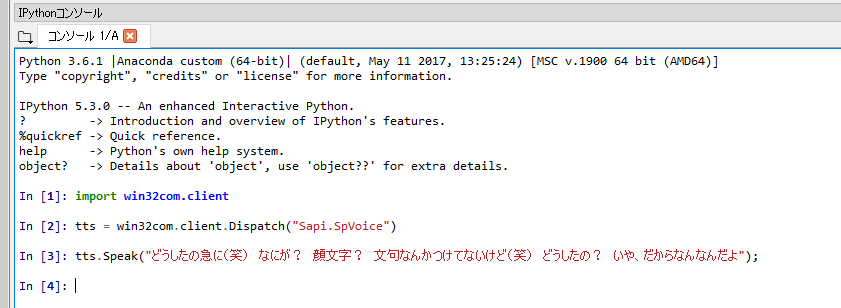
![[kaneko lab.]](https://www.kkaneko.jp/info/logo_png.png)